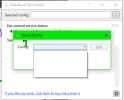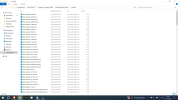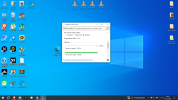Öncelikle herkese merhaba arkadaşlar, ilk rehberim olduğu için hatalarım olabilir, o yüzden şimdiden özür dilerim. İnternette araştırma yapmama rağmen bir tane bile kaynak bulamadım, bu sorun hakkında birçok konu açılmıştı ama hiçbiri tam çözülmemiş. Rehberi okumadan eleştiri yazanlar için şunu söyleyeceğim: Notebook Fan Controller'da HP Pavilion Gaming 15'in Config dosyası bulunmuyor.
- İlk olarak bu iki linkteki dosyaları indirmeniz gerekecek;
Notebook Fan Controller: NoteBook FanControl. Get the software safely and easily.
HP Pavilion Gaming 15 Config profil dosyası: Hp_Gaming_15_profile.rar dosyasını indir - download
Ardından bilgisayarımızı kapatıp BIOS'a girelim. Benim modelim de F10 tuşuydu sizde farklı olabilir.
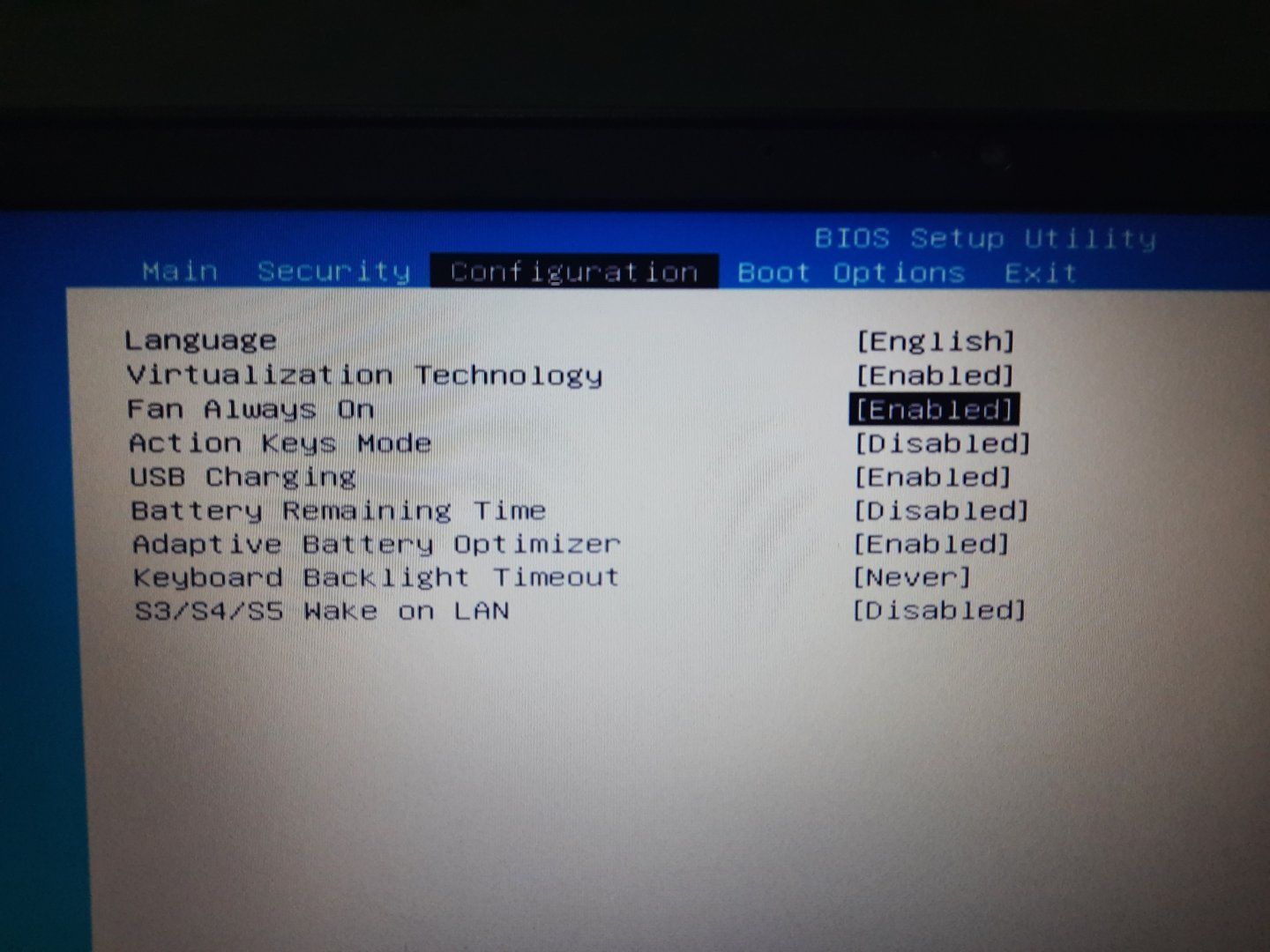
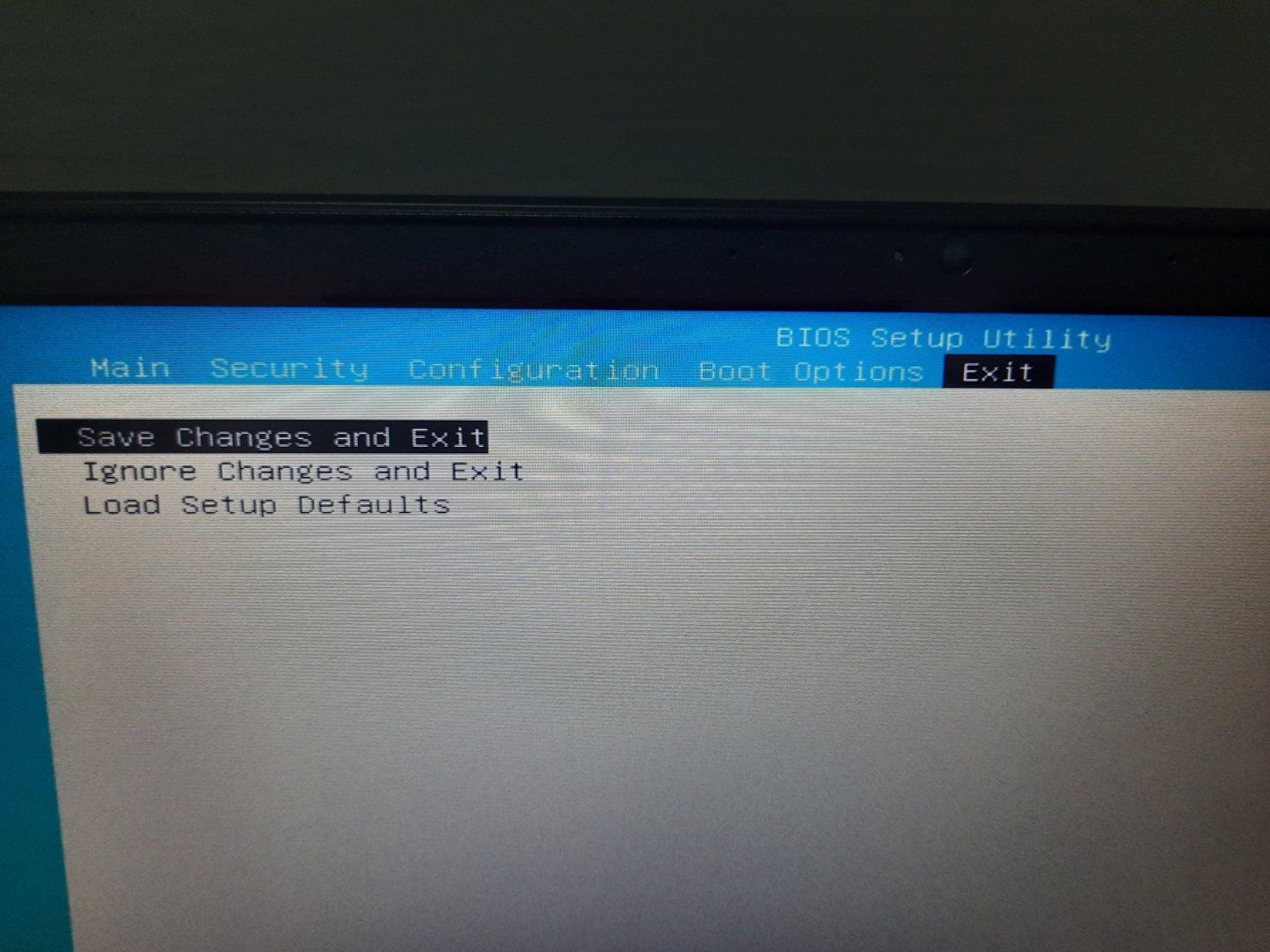
Fotoğraflarda da gösterdiğim gibi 'Configuration' kısmından 'fan always on' seçeneğini enabled yapıyoruz ve 'exit' bölümünden "save changes and exit" seçeneğini seçip, yaptığımız değişlikleri kaydedip çıkıyoruz.
Bilgisayarımızı açıldıktan sonra uygulamaya giriyoruz.
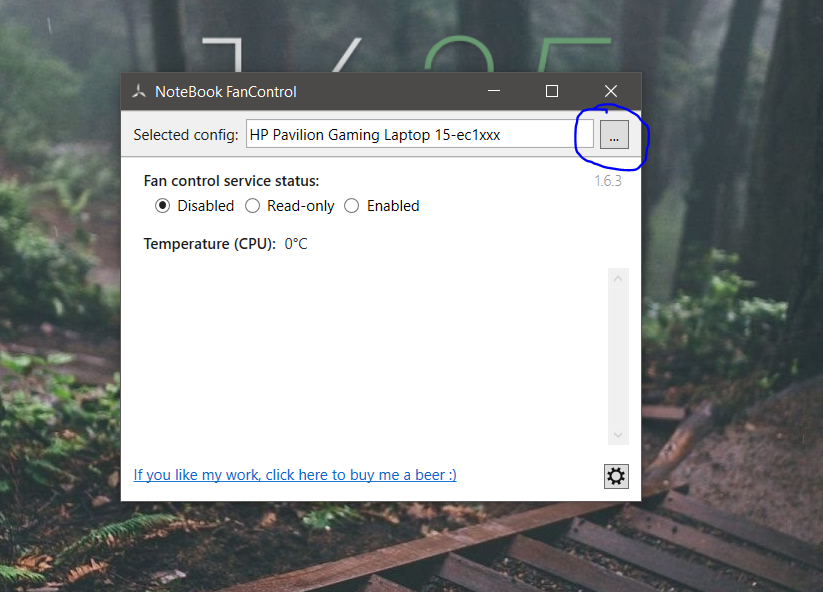
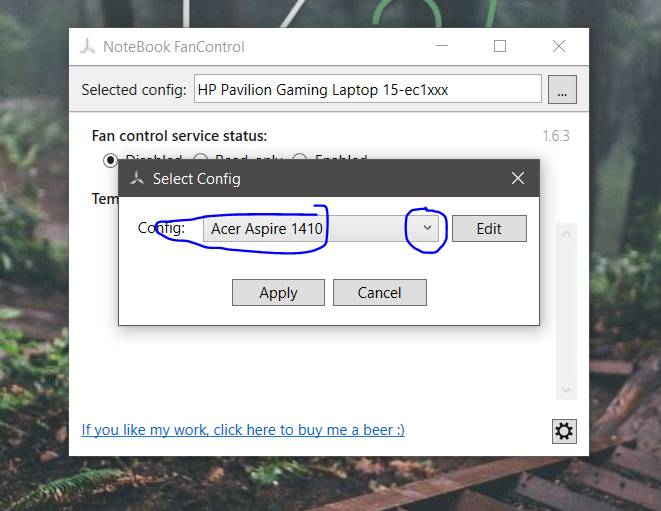
İşaretli butona basıp herhangi bir Config'i seçiyoruz. Apply deyip uygulamanın ana menüsüne geri dönüyoruz.
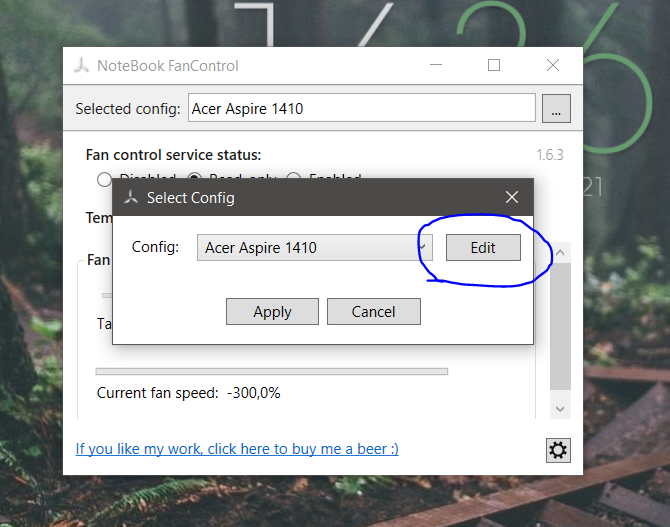
Ardından tekrar Config seçme menüsüne gelip 'edit' yazan butona basıyoruz.
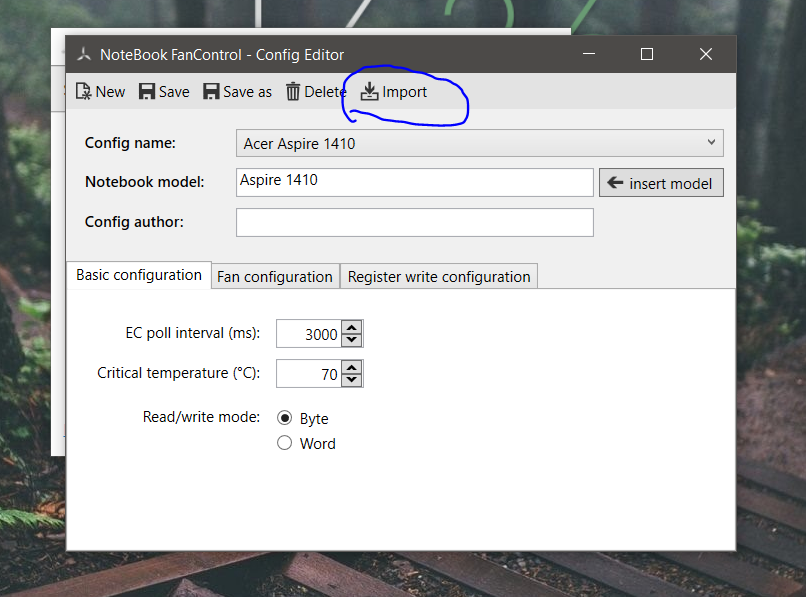
Böyle bir sekme açıldıysa doğru yoldasınız demektir. Burada işaretli olan 'import' butonuna bastıyoruz. Ardından size yüklemenizi söylediğim 2. dosyayı seçiyoruz ve 'save' butonuna basıyoruz.

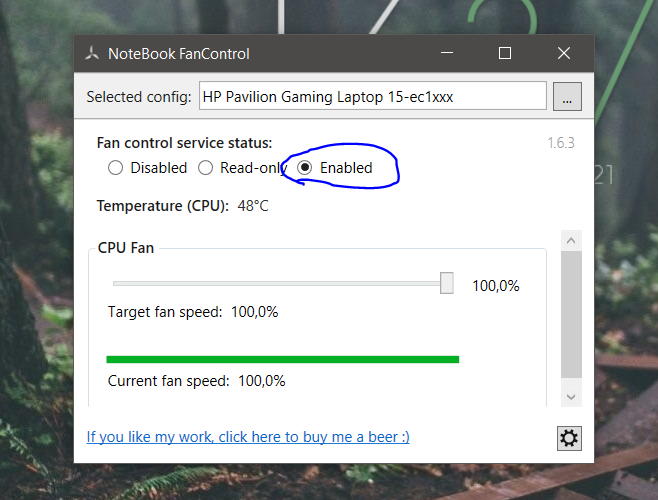
Config seçme menüsüne tekrar gelip işaretli olan 'HP Pavilion Gaming laptop 15-EC1xxx' seçeneğini seçiyoruz ve apply ile uyguluyoruz. Sol taraftaki menü geldiğinde işaretli olan 'enabled' seçeneğini tikliyoruz ve artık 'CPU fan' bölümünden fan hızını kontrol edebilirsiniz.
- İlk olarak bu iki linkteki dosyaları indirmeniz gerekecek;
Notebook Fan Controller: NoteBook FanControl. Get the software safely and easily.
HP Pavilion Gaming 15 Config profil dosyası: Hp_Gaming_15_profile.rar dosyasını indir - download
Ardından bilgisayarımızı kapatıp BIOS'a girelim. Benim modelim de F10 tuşuydu sizde farklı olabilir.
Fotoğraflarda da gösterdiğim gibi 'Configuration' kısmından 'fan always on' seçeneğini enabled yapıyoruz ve 'exit' bölümünden "save changes and exit" seçeneğini seçip, yaptığımız değişlikleri kaydedip çıkıyoruz.
Bilgisayarımızı açıldıktan sonra uygulamaya giriyoruz.
İşaretli butona basıp herhangi bir Config'i seçiyoruz. Apply deyip uygulamanın ana menüsüne geri dönüyoruz.
Ardından tekrar Config seçme menüsüne gelip 'edit' yazan butona basıyoruz.
Böyle bir sekme açıldıysa doğru yoldasınız demektir. Burada işaretli olan 'import' butonuna bastıyoruz. Ardından size yüklemenizi söylediğim 2. dosyayı seçiyoruz ve 'save' butonuna basıyoruz.
Config seçme menüsüne tekrar gelip işaretli olan 'HP Pavilion Gaming laptop 15-EC1xxx' seçeneğini seçiyoruz ve apply ile uyguluyoruz. Sol taraftaki menü geldiğinde işaretli olan 'enabled' seçeneğini tikliyoruz ve artık 'CPU fan' bölümünden fan hızını kontrol edebilirsiniz.